时间:2012-07-09 00:00 来源:http://www.xp290.com 作者:系统猫
很多对电脑不太懂的朋友留言询winxp系统修改货币显示格式的处理方法,虽然winxp系统修改货币显示格式处理起来不是很难,可是网上众多朋友还不知道怎么处理,小编今天希望大家学习到的是winxp系统修改货币显示格式比较容易操作的方法。你只用依照按照1、在winxp系统中单击“开始”——控制面板; 2、在打开的控制面板中找到“更改显示语言”并单击;的步骤即可,还有不知道winxp系统修改货币显示格式么解决的朋友赶快来学习一下吧!
1、在winxp系统中单击“开始”——控制面板;
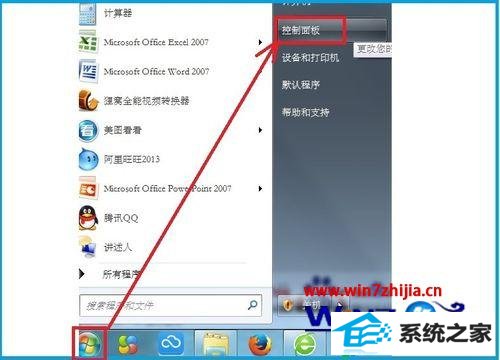
2、在打开的控制面板中找到“更改显示语言”并单击;

3、在打开的“区域和语言”对话框中切换到“格式”选项卡,并单击“其他设置”按钮;
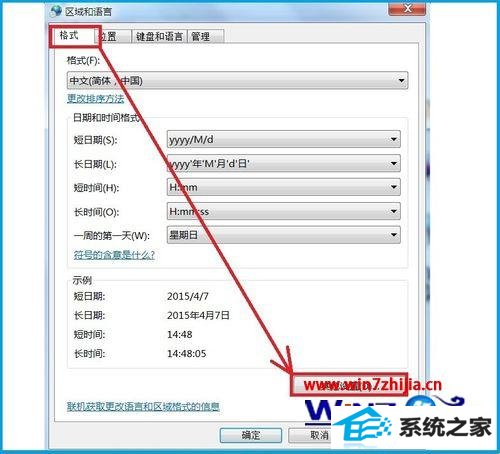
4、在打开的“自定义格式”对话框中切换到“货币”选项卡;
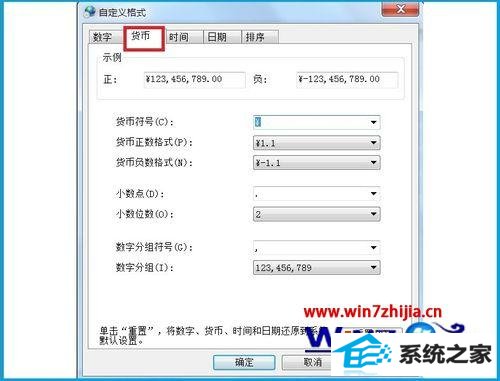
5、单击“货币符号”右面的下箭头,可以选择一种货币符号;
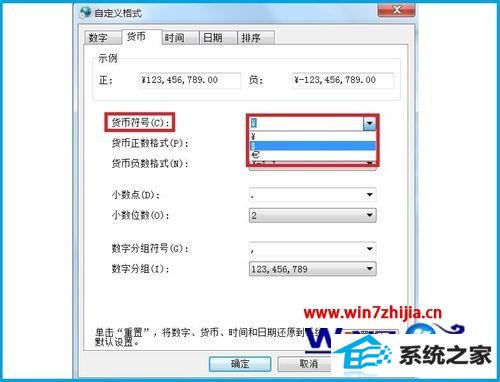
6、单击“货币正数格式”右面的下箭头,可以选择一种货币正数格式,同样的方法还可以选择货币负数格式;
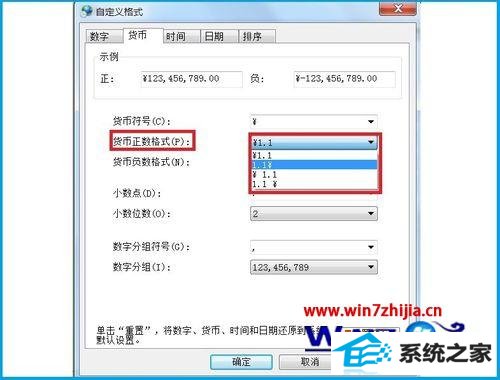
7、单击“小数位数”右面的下箭头,可以选择一种货币的小数位数;
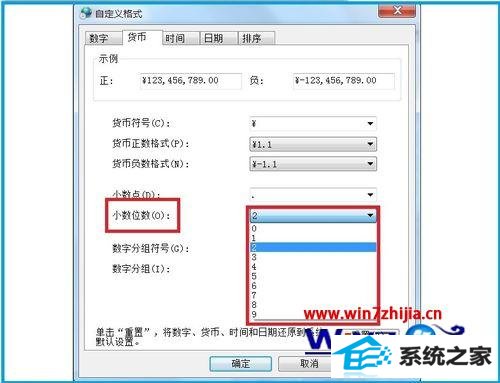
8、最后单击“数字分组”右面的下箭头,可以选择一种货币数字的分组形式;
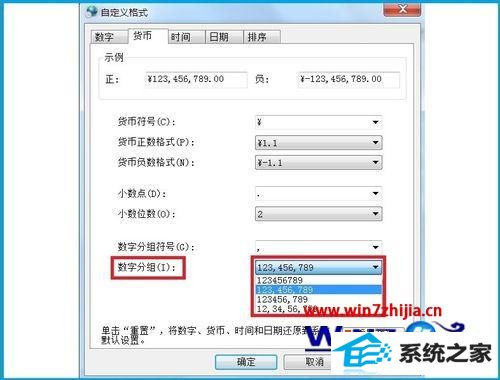
9、设置好后单击“确定”按钮即可,如图所示。
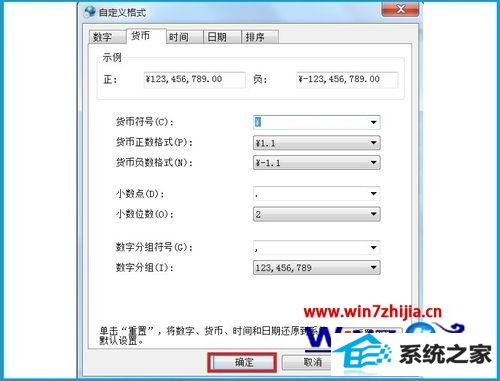
关于winxp系统修改货币显示格式的方法就给大家讲解到这边了,有需要的用户们可以参照上面的方法来进行操作就可以了。
相关文章
热门教程
热门系统下载
热门资讯